GTA 5 veakood: 107 Kuidas parandada?
Selles artiklis proovime lahendada tõrke "Veakood: 107", millega GTA 5 mängijad pärast mängu käivitamist kokku puutuvad.

GTA 5 mängijad puutuvad pärast mängu käivitamist kokku probleemiga „Veakood: 107”, mis piirab nende juurdepääsu mängule. Kui teil on selline probleem, leiate lahenduse, järgides allolevaid soovitusi.
Mis on GTA 5 veakood: 107?
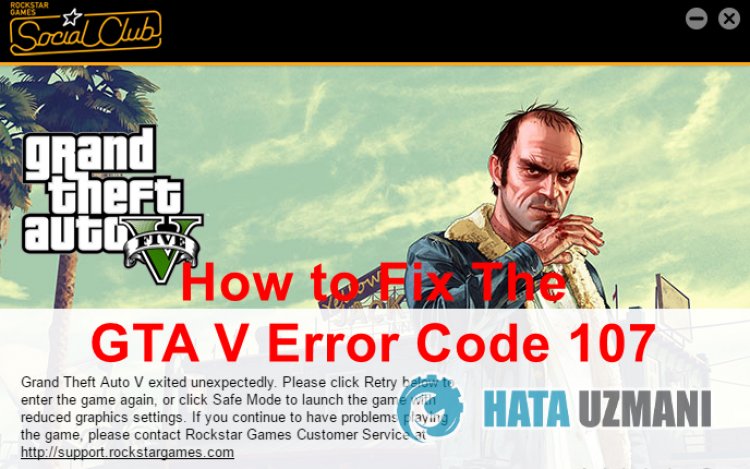
GTA 5 veakood: 107 probleem ilmneb tavaliselt siis, kui mängufailidesse installitud mod-failid mõjutavad mängu. Kui Rockstar Games Launcher mod-faile ei aktsepteeri, võidakse teie juurdepääs mängule blokeerida erinevate veakoodide tõttu.
Muidugi võib selline tõrge ilmneda mitte ainult selle probleemi, vaid ka paljude probleemide tõttu. Näiteks võib aegunud graafikakaart põhjustada erinevaid GTA 5 veakoode. Selleks proovime probleemi lahendada, öeldes teile mõned sammud.
Kuidas parandada GTA 5 veakoodi: 107?
Selle vea parandamiseks saate teha järgmisi soovitusi.
1-) Eemaldage installitud modifikatsioonid
Kuiolete varem installinud GTA 5 mängukataloogi modifikatsioone, võib see põhjustada veakoodi 107 probleemi. Seetõttu võib Rockstar Games Launcher seda näha tundmatu failina ja see võib ilmuda erinevate veakoodidega.
Selleks peame esmajärjekorras kontrollima, kas probleem püsib, eemaldades mängufailidesse installitud modifikatsioonid. Kui mängite GTA 5 mängu puhtalt (ilma modifikatsioonideta), võiteliikuda edasi meie teise soovituse juurde.
Kõigepealt kustutage täielikult GTA 5 mängukausta paigutatud modide kaustad ja failid. Pärast kustutamisprotsessi läbiviimist kontrollime GTA 5 mängu faili, järgides allolevat sammu.
- Käitage Rockstar Games Launcher.
- Klõpsake avaneva akna paremas ülanurgas valikul Seaded.
- Seejärel valige vasakult mäng „GTA 5” ja klõpsake nupul „Kinnita terviklikkust”.
See protsess, milleoleme läbi viinud, kontrollib mängufaile ja laadib puuduvad failid kaugserverist alla ning teostab installiprotsessi.
Te ei tohiks kunagi sulgeda rakendust Rockstar Games Launcher enne, kui see protsess on lõpule viidud.
2-) Kustutage mittevajalikud GTA 5 failid
GTA 5 salvestab salvestusfailid GTA 5 faili kausta Dokumendid, et salvestada mängusisest käitumist ja analüüsi. Kui see salvestusfail on kahjustatud või mittetäielikult laaditud, võib see mingil põhjusel põhjustada mängusiseseid vigu.
Seetõttu peame võib-olla kontrollima faile "cfg.dat" ja "pc_settings.bin" dokumentide kaustas GTA 5 kaustas. Nende failide kontrollimiseks võite järgida allolevaid juhiseid.
- Kõigepealt tippige otsingu alguskuvale "Käivita".
- Sisestage avanevale ekraanile "%UserProfile%\Documents\" ja vajutage sisestusklahvi.
- Avage avanevas uues aknas vastavalt kaustad „Rockstar Games” > „GTA V” > „Profiilid”. Kaustas
- Profiilid on teie mängu salvestuskaust. Juurdepääs salvestuskaustale.
Selles salvestuskaustas on palju faile. Otsige üles ja kustutage nende failide hulgast "cfg.dat" ja "pc_settings.bin".
Pärast kustutamist saate käivitada mängu GTA V ja kontrollida, kas probleem püsib.
3-) Värskendage graafikakaardi draiverit
Selliste järjepidevusprobleemide korral võib graafikakaardil ilmneda värskendustõrge. Selleks peame graafikakaarti värskendama. Kuiolete valmis, alustame.
Nvidia graafikakaardiga kasutajatele;
- Esiteks Nvidia ettevõtte Geforce'i kogemus Peame programmi alla laadima ja installima.
- Pärast allalaadimis- ja installiprotsessi avame oma programmi ja ülaloleva menüü Draiverid.
- Laadige meie värskendus alla, klõpsates ülal kuvatud nupul Laadi alla.
- Kui allalaadimine on lõppenud, viige läbi installiprotsess, klõpsates kiirinstalli nupul.
- Pärast selle protsessi lõppu taaskäivitage arvuti.
AMD graafikakaardiga kasutajatele;
- Avaldanud AMD ettevõte AMD Radeon Software Peame programmi alla laadima ja installima.
- Pärast allalaadimise ja installimise lõpetamist avame oma programmi ja klõpsame paremal asuva draiveri ja tarkvara menüü all nuppu Otsi värskendusi ning kontrollime, kas meie videokaart on ajakohane.
- Saate oma arvuti taaskäivitada, tehes värskenduse.
Inteli graafikakaardiga kasutajatele;
Inteli protsessoriga kasutajad saavad graafikakaarti kasutada Inteli protsessoris, kuna neil pole graafikakaarti. See võib nõuda Inteli graafikakaardi värskendamist.
- Esmalt laadige alla programm Intel Driver
- Kui allalaadimine on lõppenud, avage programm. Kui installiprotsess on lõppenud, klõpsake nuppu Käivita ja oodake, kuni teid suunatakse lehele.
- Pärast seda protsessi skannib Inteli draiveri- ja tugiabi teie süsteemi. Kui skannimine on lõppenud, ekstraheeritakse mõned draiverid, mida peate värskendama. Teostage installiprotsess, laadides alla draiverite värskendatud versiooni.
Pärast graafikadraiveri värskendamist ja arvuti taaskäivitamist saate avada mängu GTA V ja kontrollida, kas veakoodi 107 probleem püsib.
4-) Installige uuesti Socil Clubi rakendus
Saame sellest probleemist lahti saada, kui kustutame täielikult Rockstar Gamesis hostitud kausta Social Club, mis asub minu Windowsi dokumentide kaustas. Selleks;
- Sule Rockstar Games täielikult.
- Lülitage see arvuti sisse.
- Juurdepääs vasakpoolsele kaustale Minu dokumendid.
- Avage kaustas kaust "Rockstar Games".
- Tühjendage prügikast, kustutades avaneval ekraanil faili „Sotsiaalklubi”.
- Pärast selle toimingu sooritamist avage GTA 5 mängu failikataloog ja avage selles kaust Installers.
- Käivitage avatud kaustas programm "Social-Club-Setup.exe" ja alustage installiprotsessi.
Kui installiprotsess on lõppenud, saate mängu käivitada ja kontrollida, kas probleem püsib.
5-) Kontrollige Rockstar Gamesi käivitusteenust
Teenus Rockstar Games Launcher ei tööta korralikult, võib põhjustada palju tõrkeid. Selleks kontrollime teenust Rockstar Games, järgides järgmist soovitust.
- Kirjutame otsingu alguskuvale "Teenused" ja avame selle.
- Avanenud ekraanilt leiame teenuse Rockstar Game Library Services ja topeltklõpsame sellel.
- Avanevas ekraanis käivitustüüp keelatakse. Muudame keelatud valiku valikule Automaatne ja vajutame nuppu Rakenda.

- Pärast seda protsessi avaneb nupp Start. Seejärel käivitame teenuse, vajutades nuppu Start.

Pärast seda protsessi hakkab nüüd töötama teenus „Rockstar Game Library Services”. Nüüd saate Rockstar Games Launcheri programmi probleemideta käivitada.
Jah, sõbrad,oleme selle pealkirja all oma probleemi lahendanud. Kui probleem ei lahene, võite ilmnenud vigade kohta küsida, sisenedes meie platvormile FORUM avatud.
